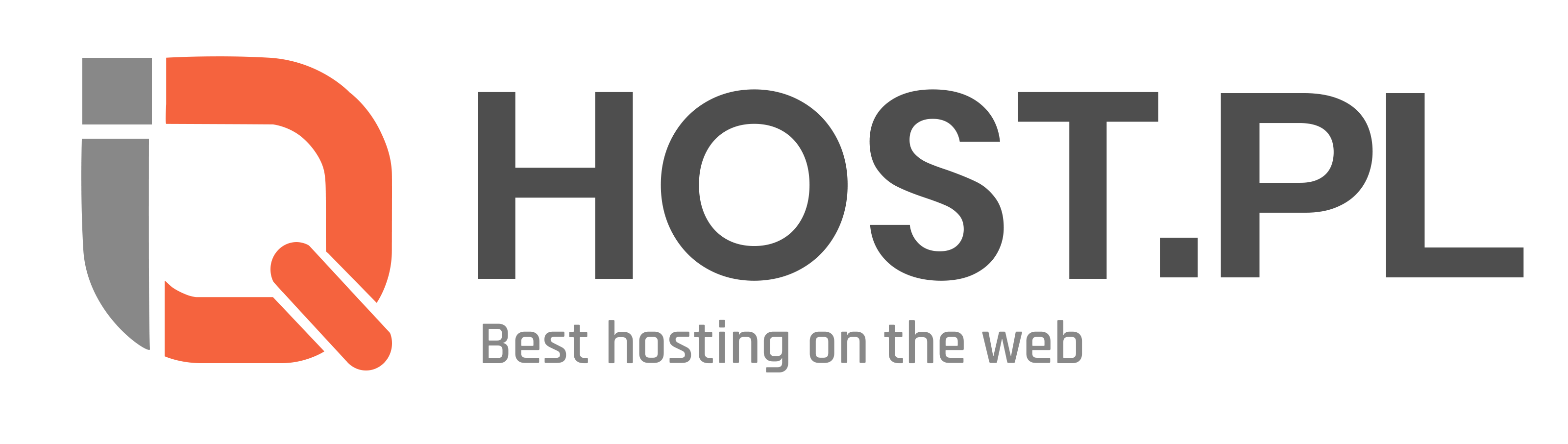Jak przenieść stronę WordPress na inny serwer - prosty poradnik
Przygotowanie do migracji
Przed rozpoczęciem procesu migracji swojej strony internetowej do nowego hostingu, istotne jest właściwe przygotowanie. Poniżej omówimy kluczowe punkty, które należy uwzględnić, aby przejście przebiegło sprawnie i bezpiecznie.
Sprawdzenie obecnej konfiguracji serwera
Pierwszym krokiem jest dokładne sprawdzenie obecnej konfiguracji serwera, na którym obecnie znajduje się Twoja strona internetowa. Zbierz istotne informacje odnośnie używanej wersji PHP, bazy danych czy ustawień serwera. Możesz również przeprowadzić testy wydajności, aby ocenić, czy nowy hosting spełni Twoje oczekiwania.
Wykonanie kopii zapasowej strony i bazy danych
Przed przystąpieniem do migracji, konieczne jest wykonanie kompleksowej kopii zapasowej strony oraz bazy danych. To kluczowy krok, który pozwoli Ci przywrócić witrynę w przypadku jakichkolwiek problemów podczas procesu przenoszenia danych. W IQHost oferujemy codzienne kopie zapasowe, co pozwala na bezpieczne przechowywanie danych.
Pamiętaj, że profesjonalne wsparcie techniczne od dostawcy hostingu może również być nieocenione podczas procesu migracji. Zawsze warto skorzystać z pomocy ekspertów, którzy pomogą rozwiązać wszelkie problemy techniczne.
Zaplanowanie i wykonanie tych dwóch kluczowych kroków przygotowawczych sprawi, że proces migracji będzie przebiegał sprawnie i bez zakłóceń. Dbaj o bezpieczeństwo danych i wybieraj hostingu, który oferuje nie tylko wysoką wydajność, ale także kompleksowe wsparcie techniczne, takie jak IQHost.
Wybór nowego serwera i konfiguracja
Wymagania techniczne nowego hostingu
Przed rozpoczęciem procesu wyboru nowego hostingu warto określić swoje indywidualne wymagania techniczne. Na platformie IQHost.pl oferowane są różnorodne rozwiązania hostingowe, dostosowane do różnych potrzeb. Zanim zdecydujesz się na konkretny pakiet, zastanów się nad następującymi kwestiami:
- Ruch na stronie: Jeśli prowadzisz dużą stronę z dużym ruchem, warto wybrać hosting VPS lub nawet dedykowany. Małe strony mogą świetnie funkcjonować na współdzielonym serwerze.
- Rodzaj aplikacji: Jeśli planujesz uruchomić sklep e-commerce lub aplikację biznesową, konieczne będzie zapewnienie odpowiednich zasobów i wydajności.
- Bezpieczeństwo: Warto zwrócić uwagę na zaawansowane zabezpieczenia oferowane przez hosting, takie jak certyfikaty SSL czy systemy monitoringu.
Zakładanie konta i konfiguracja serwera na IQHost.pl
Po dokonaniu wyboru odpowiedniego pakietu hostingowego na IQHost.pl, należy przejść do zakładania konta i konfiguracji serwera. Proces ten jest intuicyjny, a obsługa techniczna zawsze służy pomocą w przypadku jakichkolwiek pytań. Oto kilka kroków, które pomogą Ci w uruchomieniu nowego serwera:
- Rejestracja konta: Na stronie głównej IQHost.pl znajdziesz formularz rejestracyjny, gdzie możesz utworzyć swoje konto.
- Wybór pakietu: Wybierz pakiet hostingowy odpowiedni dla Twoich potrzeb, biorąc pod uwagę wcześniej określone wymagania techniczne.
- Płatność: Dokonaj płatności za wybrany pakiet, korzystając z dostępnych metod płatności.
- Migracja stron: Jeśli masz istniejące strony, skorzystaj z bezpłatnej migracji oferowanej przez IQHost, aby przenieść swoje witryny na nowy serwer.
- Konfiguracja serwera: Po zakończeniu procesu rejestracji i płatności możesz przejść do konfiguracji serwera zgodnie z instrukcjami udzielonymi przez IQHost.
Dzięki elastyczności, wysokiej wydajności oraz profesjonalnemu wsparciu technicznemu IQHost.pl, rozpoczęcie przygody z nowym serwerem stanie się prostym i przyjemnym doświadczeniem. Pamiętaj również o regularnych backupach i ochronie danych, co jest gwarantowane przez IQHost.
Eksportowanie danych WordPress
Eksportowanie danych z WordPress może być konieczne przy migracji strony internetowej lub tworzeniu kopii zapasowej. Istnieją dwa główne elementy, których należy dokonać eksportu: plików WordPress oraz bazy danych za pomocą narzędzia jak phpMyAdmin.Eksportowanie plików WordPress
Aby eksportować pliki WordPress, możesz skorzystać z dowolnego klienta FTP, na przykład FileZilla. Po zalogowaniu się na serwerze, przejdź do głównego folderu WordPress zawierającego wszystkie pliki i foldery strony. Następnie zaznacz wszystkie pliki i foldery, a następnie wybierz opcję pobierania (download) w kliencie FTP. Po zakończeniu pobierania, będziesz miał kopię wszystkich plików strony WordPress.Eksportowanie bazy danych za pomocą phpMyAdmin
Eksportowanie bazy danych WordPress jest kluczowe, ponieważ zawiera wszystkie dane, treści i ustawienia strony. Aby to zrobić, zaloguj się do panelu administracyjnego swojego hostingu, otwórz narzędzie phpMyAdmin i zlokalizuj bazę danych powiązaną z Twoją stroną WordPress. Następnie wybierz opcję "Eksportuj" i zaznacz wszystkie tabele do eksportu. Możesz także skorzystać z opcji zaawansowanych, aby dostosować sposób eksportu danych. Po skonfigurowaniu preferencji, wybierz opcję eksportowania, a phpMyAdmin wygeneruje plik SQL zawierający całą bazę danych. Podsumowując, eksportowanie danych WordPress składa się z pobrania plików strony za pomocą klienta FTP oraz z wykonania eksportu bazy danych za pomocą phpMyAdmin. Pamiętaj o regularnym tworzeniu kopii zapasowych, aby zabezpieczyć swoje dane przed ewentualnymi problemami. W razie jakichkolwiek pytań dotyczących eksportu danych WordPress, skontaktuj się z naszym profesjonalnym zespołem wsparcia technicznego. O ile jesteś zainteresowany, przeczytaj także artykuł Jak Wybrać Hosting WordPress, który pomoże Ci znaleźć odpowiedni hosting dla Twojej strony opartej na WordPressie.Przenoszenie danych na nowy serwer
Przenoszenie danych na nowy serwer to proces, który wymaga staranności i precyzji, aby zapewnić bezpieczne i skuteczne przeniesienie wszystkich potrzebnych plików i baz danych. W tym krótkim poradniku omówimy jak przesłać pliki oraz jak zaimportować bazę danych na nowym serwerze.Przesyłanie plików na nowy serwer
1. **Wybór metody transferu plików**: Istnieje kilka sposobów przesyłania plików na nowy serwer, w tym za pomocą FTP, SFTP, SSH lub przez panel kontroli dostarczony przez dostawcę hostingu. 2. **Logowanie do serwera**: Uzyskaj niezbędne dane logowania do nowego serwera, takie jak nazwa hosta, login i hasło. Następnie zaloguj się za pomocą wybranej metody transferu plików. 3. **Przesyłanie plików**: Wybierz pliki, które chcesz przenieść na nowy serwer, a następnie przekaż je poprzez wybraną metodę. Upewnij się, że struktura katalogów jest zachowana. 4. **Weryfikacja transferu**: Po zakończeniu przesyłania, sprawdź czy wszystkie pliki zostały przesłane poprawnie. Możesz to zrobić porównując zawartość katalogów na starym i nowym serwerze.Importowanie bazy danych na nowym serwerze
1. **Eksport bazy danych**: Przed przeniesieniem bazy danych, wykonaj jej eksport z obecnego serwera. Możesz to zrobić za pomocą narzędzia dostępnego w panelu administracyjnym bazy danych. 2. **Tworzenie nowej bazy danych**: Na nowym serwerze, stwórz nową pustą bazę danych poprzez panel administracyjny dostawcy hostingu. 3. **Import bazy danych**: Skorzystaj z narzędzia importu dostępnego w panelu administracyjnym bazy danych na nowym serwerze. Wybierz plik, który wcześniej wyeksportowałeś i zaimportuj go. 4. **Konfiguracja połączenia z bazą danych**: Zaktualizuj dane logowania do bazy danych w aplikacji lub skrypcie, aby wskazywały na nowe ustawienia bazy danych na nowym serwerze. Pamiętaj o przeprowadzeniu dokładnych testów po przeniesieniu danych, aby upewnić się, że wszystko działa poprawnie na nowym serwerze. Jeśli potrzebujesz dodatkowej pomocy, skontaktuj się z naszym [profesjonalnym wsparciem technicznym](/blog/jak-zabezpieczyc-serwer-przed-atakami-ddos), które służy pomocą na każdym etapie korzystania z usług hostingowych. Powodzenia z przenoszeniem swoich danych na nowy serwer!Aktualizacja ustawień DNS
Gdy decydujesz się na zmianę ustawień DNS na swojej domenie, warto zrozumieć, co to takiego i dlaczego jest to istotne dla funkcjonowania Twojej witryny internetowej. DNS, czyli Domain Name System, to system, który przekształca nazwy domen na adresy IP, umożliwiając komunikację między serwerami internetowymi. Aktualizacja ustawień DNS może być konieczna w przypadku zmiany dostawcy usług hostingowych lub chęci skierowania ruchu na nowe serwery. Jest to kluczowy krok, który należy wykonać ostrożnie i z pełną świadomością.
Zmiana ustawień DNS na domenie
Proces zmiany ustawień DNS na domenie z reguły polega na modyfikacji rekordów DNS dostarczanych przez Twojego dostawcę usług hostingowych. Jak zazwyczaj wygląda ten proces?
- Sprawdź, gdzie zarządzasz domeną - może to być panel klienta Twojego rejestratora domen.
- Zlokalizuj sekcję dotyczącą zarządzania DNS lub rekordami DNS. W większości paneli będziesz miał dostęp do ustawień DNS swojej domeny.
- Skonfiguruj nowe wartości dla rekordów, które chcesz zmienić. Może to być zmiana adresu IP serwera, ustawienie subdomeny czy przekierowanie ruchu na inny adres URL.
- Zapisz wprowadzone zmiany. Należy pamiętać, że czasami zmiany te mogą nie być widoczne od razu ze względu na czas propagacji DNS.
Pamiętaj, że niepoprawne ustawienia DNS mogą prowadzić do niedostępności strony, dlatego zawsze warto podwójnie sprawdzić wprowadzone zmiany, zwłaszcza zanim zaczną obowiązywać na całym serwerze DNS.
Czas propagacji DNS
Czas propagacji DNS to okres, w którym zmiany w ustawieniach DNS rozprzestrzeniają się globalnie po wszystkich serwerach DNS w Internecie. Oznacza to, że niektórzy użytkownicy mogą nadal być przekierowywani na stary serwer, podczas gdy inni już widzą zmiany.
Czas propagacji DNS może wynosić od kilku minut do nawet 48 godzin, choć w większości przypadków zmiany stają się widoczne w ciągu kilku godzin. Warto mieć świadomość tego, aby nie martwić się zbyt wcześnie, gdy zmiany nie są od razu widoczne u wszystkich użytkowników.
Jeśli chcesz dowiedzieć się więcej o zarządzaniu domeną i ustawieniach DNS, polecam również przeczytać artykuł Jak Utworzyc Subdomene. Znajdziesz tam więcej cennych informacji na ten temat.
Sprawdzenie poprawności migracji
Po przeprowadzeniu migracji strony internetowej na nowy serwer, ważne jest dokładne sprawdzenie poprawności procesu, aby upewnić się, że wszystko działa zgodnie z oczekiwaniami. W tej sekcji omówimy, jak przeprowadzić weryfikację działania strony na nowym serwerze oraz jak radzić sobie z ewentualnymi problemami.1. Weryfikacja działania strony na nowym serwerze
Po zakończeniu migracji warto przeprowadzić kilka kluczowych testów, aby sprawdzić poprawność przeniesienia strony na nowe środowisko. Poniżej znajdziesz kilka kroków, które warto wykonać:- Sprawdź dostępność strony poprzez wpisanie jej adresu w przeglądarce. Upewnij się, że strona wyświetla się poprawnie bez błędów.
- Zweryfikuj działanie wszystkich funkcjonalności strony, takich jak formularze, koszyk zakupowy czy logowanie użytkowników.
- Przetestuj responsywność strony, sprawdzając jej wygląd i funkcjonalność na różnych urządzeniach (komputer, tablet, smartphone).
- Sprawdź szybkość ładowania strony, aby upewnić się, że czas wczytywania jest zadowalający dla użytkowników.
2. Rozwiązywanie potencjalnych problemów
Jeśli podczas weryfikacji działania strony zostaną zauważone problemy, warto podjąć szybkie działania naprawcze. Oto kilka wskazówek, które mogą Ci pomóc w rozwiązaniu ewentualnych kłopotów:- Sprawdź logi błędów na serwerze, aby zidentyfikować źródło problemu.
- Upewnij się, że wszystkie pliki strony zostały poprawnie przeniesione i skonfigurowane na nowym serwerze.
- Sprawdź ustawienia bazy danych i dostępu do niej, gdyż błędy z nią związane często mogą powodować problemy z działaniem strony.
- Skorzystaj z narzędzi do debugowania strony, takich jak narzędzia deweloperskie przeglądarki, aby znaleźć i naprawić ewentualne błędy w kodzie.
Zabezpieczenie i optymalizacja po migracji
Po udanej migracji swojej strony internetowej na serwery IQHost, istotne jest zadbanie o zabezpieczenie danych oraz optymalizację wydajności, aby osiągnąć pełny potencjał nowego środowiska hostingowego. Poniżej przedstawiam kroki, które pomogą Ci w tym procesie:1. Wykonanie nowej kopii zapasowej
Po migracji warto przeprowadzić nową kopię zapasową strony, aby mieć pewność, że Twoje dane są bezpieczne i zabezpieczone. IQHost oferuje codzienne kopie zapasowe, co stanowi dodatkową warstwę ochrony. Aby wykonać manualną kopię zapasową, skorzystaj z panelu klienta IQHost lub skontaktuj się z pomocą techniczną.2. Optymalizacja wydajności na nowym serwerze
Po migracji warto również zadbać o optymalizację wydajności strony na nowym serwerze. Pamiętaj, że szybka strona to zadowoleni użytkownicy i lepszy ranking w wyszukiwarkach. Kilka praktycznych wskazówek:- Sprawdź i zaktualizuj silnik Twojej strony internetowej oraz jej wtyczki i motywy. Aktualne oprogramowanie zapewni nie tylko większe bezpieczeństwo, ale także poprawi wydajność.
- Skorzystaj z narzędzi do optymalizacji obrazów, takich jak Smush czy EWWW Image Optimizer, aby zmniejszyć rozmiary plików graficznych bez utraty jakości.
- Włącz buforowanie pamięci podręcznej (cache) dla szybszego ładowania stron. Możesz skorzystać z wtyczek cache dla WordPress lub skonfigurować cache bezpośrednio na serwerze.